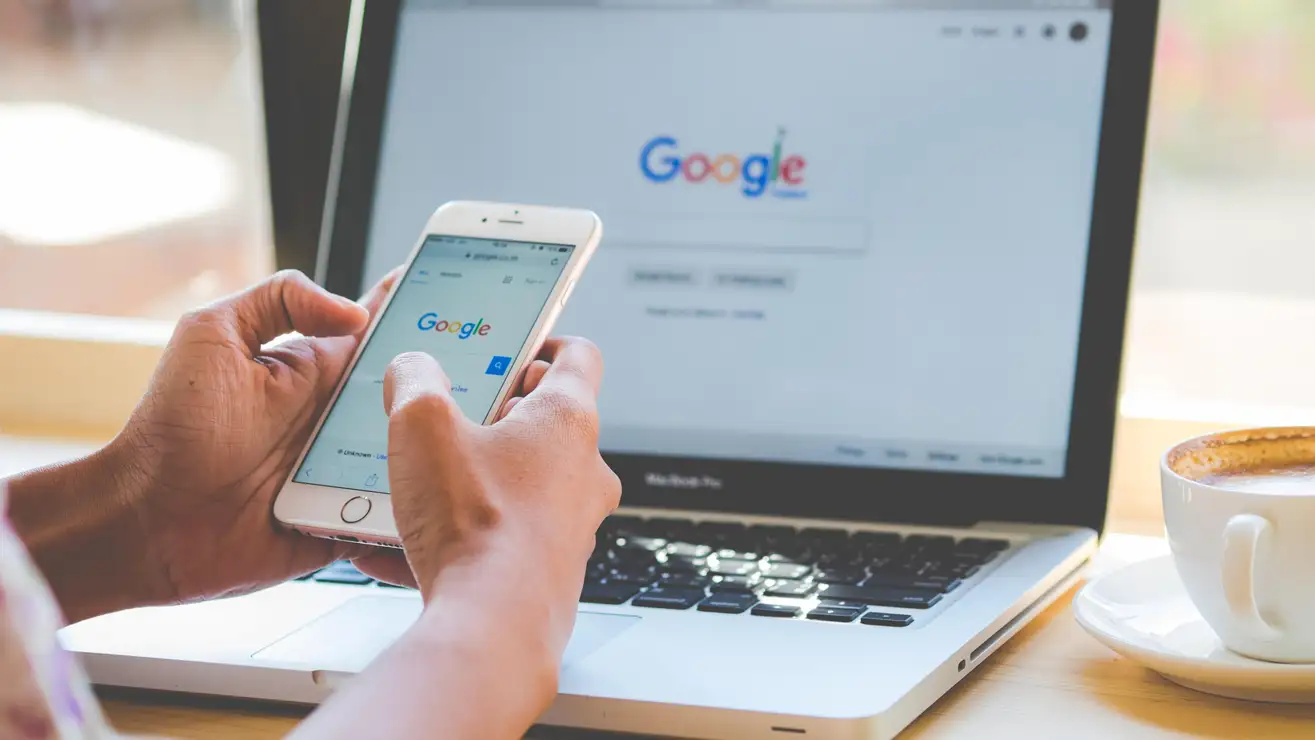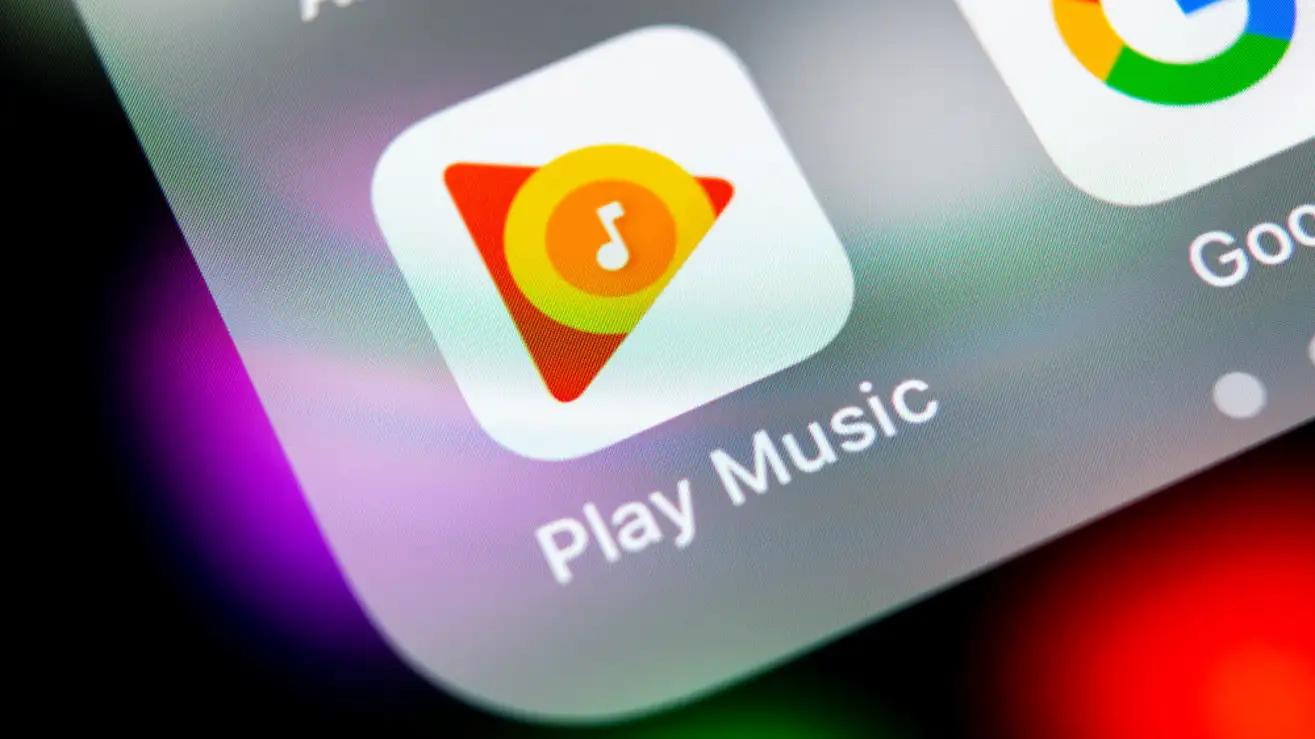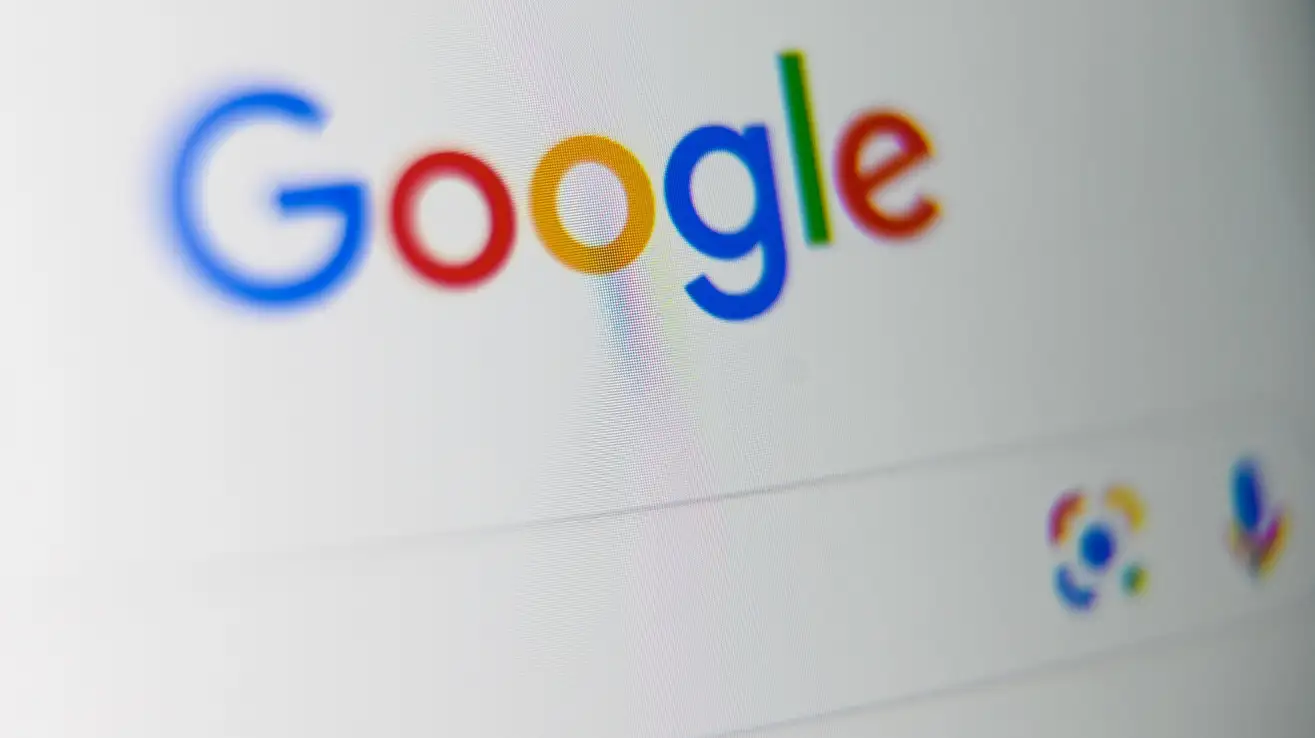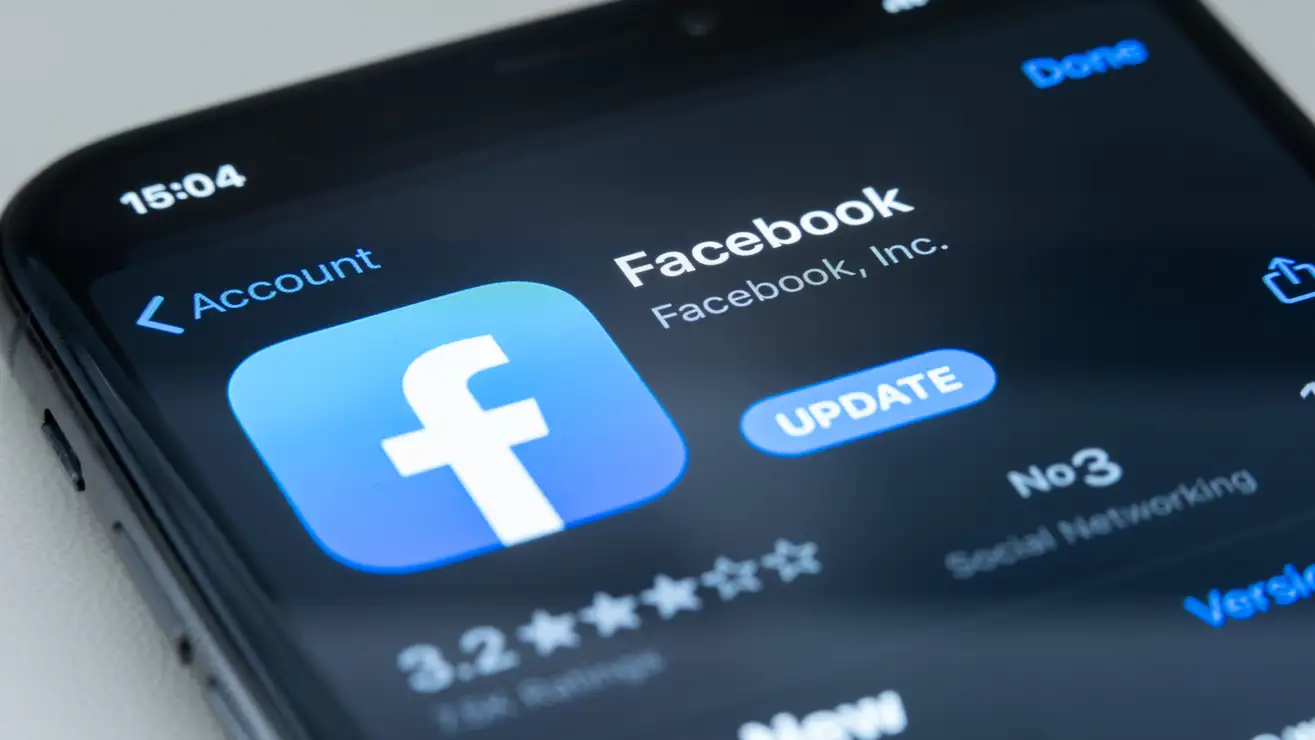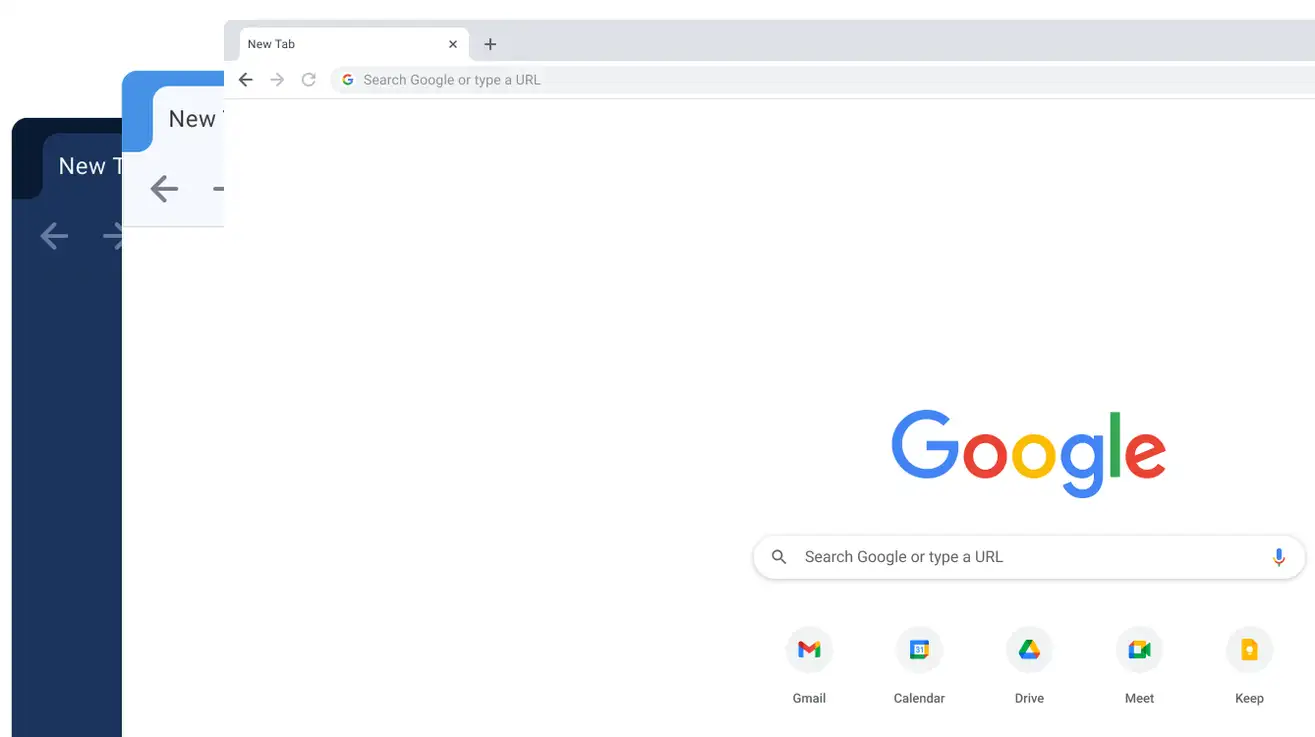Puoi limitare rapidamente il loro accesso consentendogli comunque di ottenere ciò di cui hanno bisogno dal tuo telefono.
Gli smartphone hanno trasformato le nostre vite, soprattutto in meglio, ma hanno anche aumentato l'accesso che le persone possono avere alle tue informazioni private nel momento in cui consegni le tue. Quando consenti a qualcun altro di accedere al tuo telefono per effettuare una chiamata, scorrere alcune foto o provare un nuovo gioco, vuoi controllare cos'altro può fare con esso. Prima per distribuirlo. E poiché questi scenari spesso si presentano senza preavviso, è necessario un modo rapido per bloccare parzialmente il tutto.
Non è solo una questione di privacy: puoi lasciare che il figlio di qualcuno prenda in prestito il tuo telefono per giocare o guardare un video, e non avrai bisogno che acquistino $ per un valore di 5.000 Robux mentre sei lì. L'obiettivo è limitare il loro accesso consentendo comunque loro di ottenere ciò di cui hanno bisogno dal tuo telefono e, a seconda della piattaforma che stai utilizzando, hai opzioni che non coinvolgono app di terze parti.
Come bloccare l'accesso utente su un telefono Android
Con i telefoni Android, hai due approcci di base:
Modalità ospite. A seconda della configurazione, puoi toccare l'icona dell'utente nelle Impostazioni rapide e scegliere semplicemente "Aggiungi ospite". Ciò mette il telefono in modalità ospite, che limita l'accesso alle app predefinite del telefono e impedisce l'accesso ai dati e agli accessi. È disponibile solo se hai prima impostato un account sul tuo telefono e consenti al tuo ospite di utilizzare il dispositivo praticamente come farebbero con qualsiasi telefono, solo senza che i loro dati di accesso e le carte di credito vengano memorizzati.
Fissaggio dello schermo. Una restrizione più completa consiste nel bloccare un'app sullo schermo. Devi abilitarlo nelle impostazioni di sicurezza (potresti doverlo cercare poiché diversi produttori lo seppelliscono in posizioni diverse), ma una volta abilitato puoi bloccare qualsiasi app sullo schermo e l'utente ospite non sarà in grado di navigare da questa app senza sbloccare il telefono con il PIN. Per aggiungere un'app, scorri semplicemente verso l'alto o fai clic sul pulsante Panoramica e scegli "Aggiungi". Puoi sbloccarlo scorrendo verso l'alto e inserendo il PIN.
Come bloccare l'accesso utente su un iPhone
Esiste un processo simile per un iPhone, ma si chiama "Accesso guidato". Troverai l'opzione nelle impostazioni di Accessibilità. Una volta abilitato, puoi fare quanto segue ogni volta che un bambino con le dita appiccicose vuole leggere i video di YouTube sul suo telefono:
- Aprire l'applicazione desiderata.
- Fai triplo clic sul pulsante laterale o home, a seconda della versione del sistema operativo. Puoi anche dire "Siri, attiva l'accesso guidato".
- Puoi cerchiare gli elementi sullo schermo con il dito se desideri disabilitare aree specifiche, ma questo è facoltativo.
- Tocca Start e inserisci la password.
Il tuo telefono ora consentirà a qualcuno di utilizzare solo l'app sullo schermo senza accedere a nient'altro.